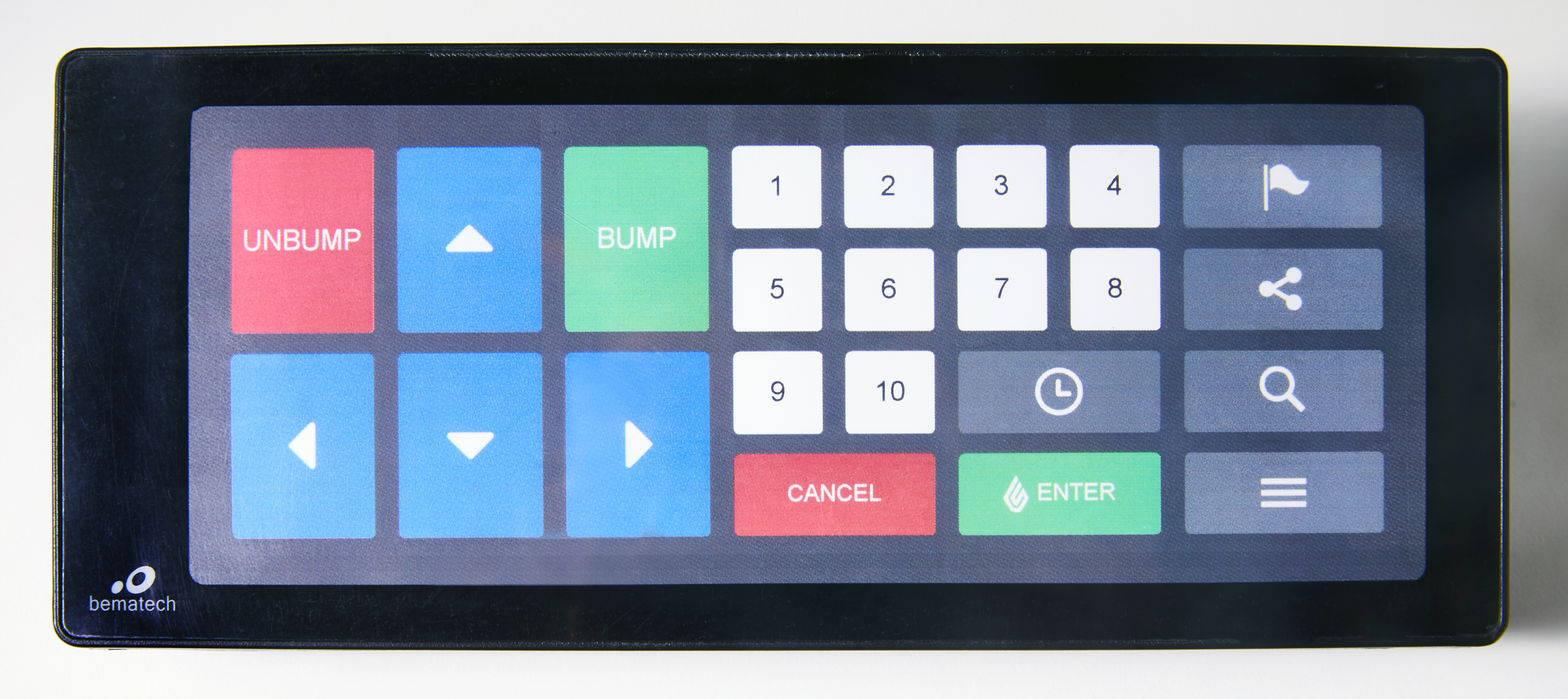
Vous pouvez utiliser un Bumpbar pour contrôler l’affichage de Lightspeed Kitchen. Nous vous recommandons d’acheter le Bumpbar directement de Lightspeed, car il a été conçu pour être utilisé avec Lightspeed Kitchen.
Les actions ci-dessous sont associées aux touches suivantes du Bumpbar :
Touche |
Action |
Définition |
 |
Passer à l’étape suivante | Le billet passe à la prochaine étape de préparation. |
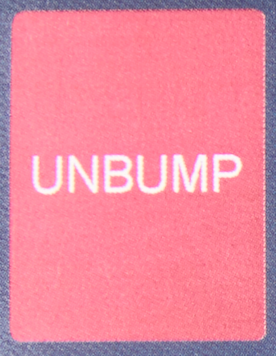 |
Retourner à l’étape précédente | Le billet retourne à l’étape de préparation précédente. |
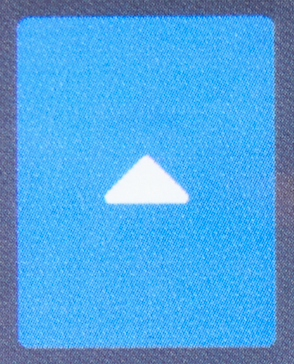 |
Naviguer dans l’écran | Les flèches de navigation permettent à l’utilisateur de déplacer le curseur à l’écran pour sélectionner des billets ou des boutons. En affichage dynamique, les flèches de gauche et de droite permettent de naviguer dans les colonnes de billets. En affichage statique, les flèches de gauche et de droite permettent de naviguer dans les rangées de billets. À l’aide des flèches montante et descendante, l’utilisateur peut passer de l’écran des billets au menu Options ou aux filtres d’état de préparation. |
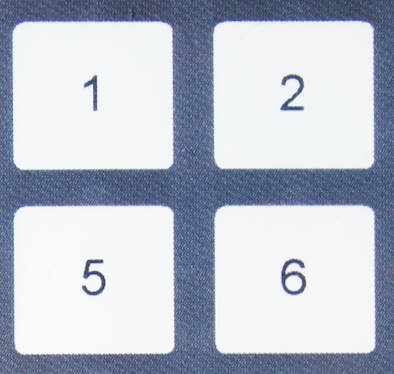 |
Sélectionner un numéro de billet | Correspond au numéro de billet. Le fait d’appuyer sur un chiffre sur le Bumpbar mettra en surbrillance le billet associé à ce chiffre. |
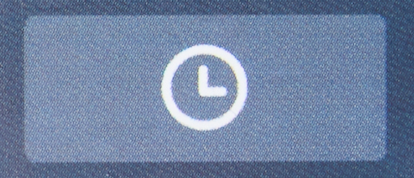 |
Visualiser les billets archivés | Permet d’ouvrir l’écran des billets archivés. |
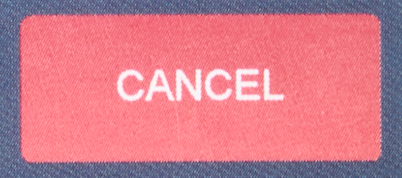 |
Annuler | Annule le billet ou le menu sélectionné. |
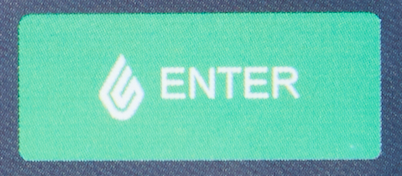 |
Entrer | Ouvre le billet ou le menu sélectionné. |
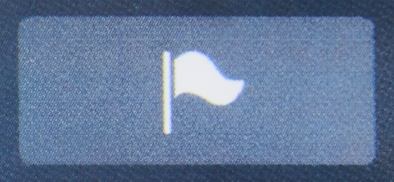 |
Prioriser | Met en priorité le billet sélectionné. |
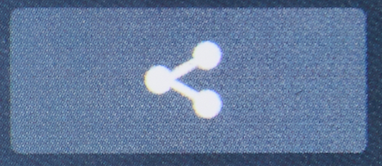 |
Ouvre l’écran Show and Tell | Montre une description détaillée du billet et des images connexes. |
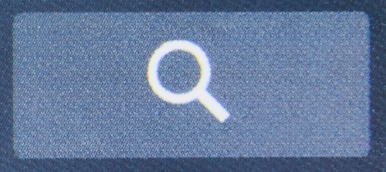 |
Ouvre l’écran Show and Tell | Montre une description détaillée du billet et des images connexes. |
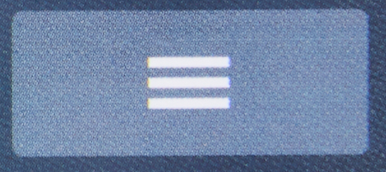 |
Ouvre le menu | Ouvre le menu Options |
Prochaines étapes
Pour en savoir plus sur les actions liées aux billets, voir l’article Interactions avec les billets.
Si vous désirez en apprendre plus sur la navigation dans Kitchen, consultez l’article Navigation dans l’écran Kitchen.